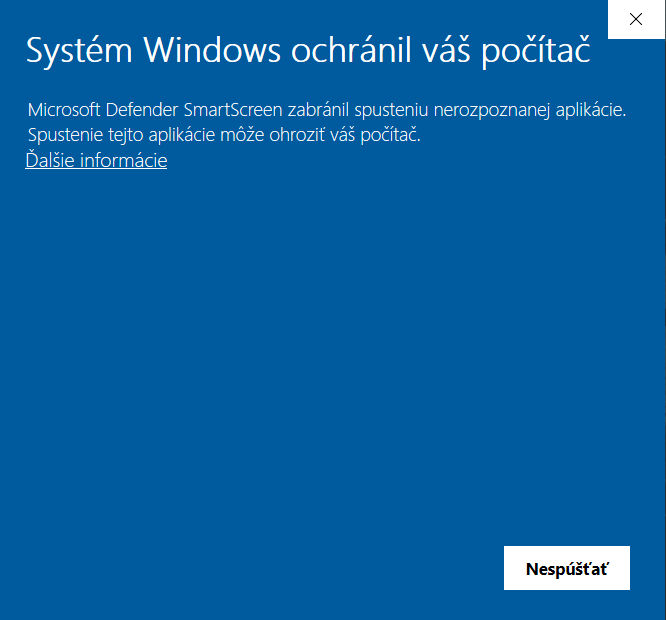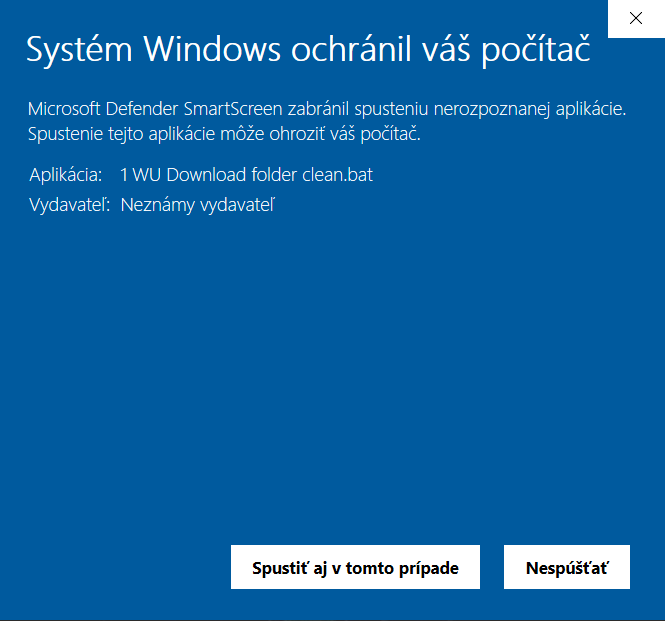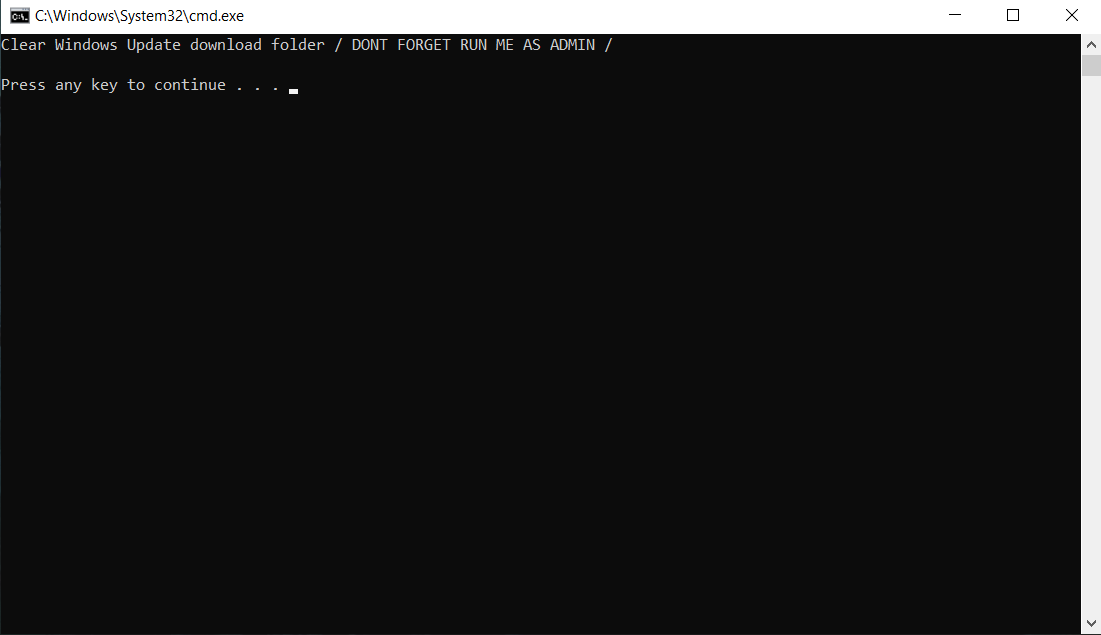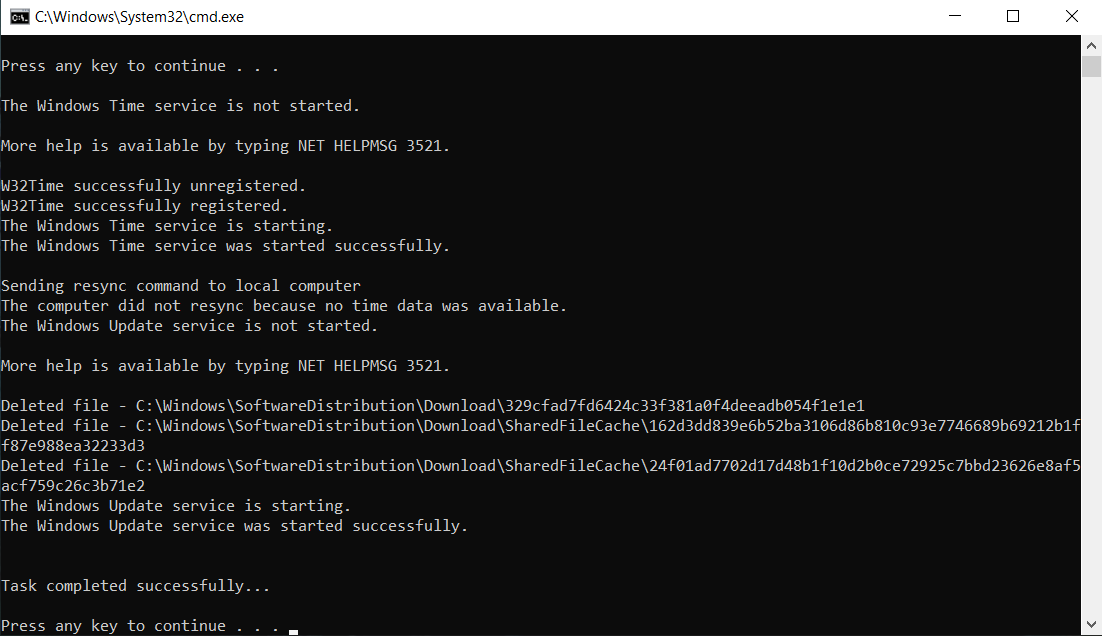Tento problém môže byť spôsobený niekoľkými dôvodmi, ako je bezpečnostný softvér, ktorý ste mohli mať nainštalovaný v počítači, akýkoľvek program alebo aplikácia spustená v počítači na pozadí alebo kvôli niektorým chybám na pevnom disku počítača. Jedná sa o poškodené systémové súbory spojené s funkčnosťou služby Windows Update, ktoré sú potrebné pre správne fungovanie aplikácie. Vyskúšajte nižšie uvedené metódy a skontrolujte.
Riešenie problému
Postupujte podľa nižšie uvedených krokov na vyriešenie problému.
Základné kroky
- Odstránenie súborov:
- Prejdite do
C:\Windows\SoftwareDistribution\Downloada odstráňte všetky súbory v tomto priečinku.
- Prejdite do
- Otvorenie príkazového riadka:
- Stlačte Windows + X na klávesnici.
- Prejdite do príkazového riadka ako správca.
- Aktualizácia:
- Zadajte príkaz:
wuauclt.exe /updatenow. - Stlačte Enter.
- Zadajte príkaz:
Ak problém pretrváva, môže byť potrebná čistá inštalácia systému. Pre menej technicky zdatných je odporúčané vyhľadať odbornú pomoc.
Riešenie pre skúsenejších
Ak máte technické zručnosti, skúste nasledujúci postup:
- Stiahnutie a spustenie skriptu:
- Stiahnite si tento skript (slúži na komplexnú opravu služieb Windows Update a Windows Time).
- Spustite stiahnutý skript ako správca.
- Ak sa zobrazí toto hlásenie Systém Windows ochránil váš počítač, kliknite na ďalšie informácie a spustiť aj v tomto prípade. Následne uvidíte ďalšie okno (chcete tejto aplikácií povolit vykonávanie zmien v zariadení?) kliknete na Áno.
- Postup:
- Pri výzve stlačte ľubovoľnú klávesu na spustenie.
- Skript môže bežať niekoľko minút.
- Pre ukončenie znova stlačte ľubovoľnú klávesu.
- Reštart a aktualizácia:
- Reštartujte zariadenie a znova spustite Windows Update.
Ak ani po týchto krokoch systém nefunguje správne, je potrebné vykonať kompletnú preinštaláciu systému.